| |
Hướng dẫn tạo bộ lịch ấn tượng bằng Picture Collage Maker
Năm mới sắp đến rồi, chúng ta hãy cùng nhau tự tay tạo cho mình bộ ảnh lịch thật ấn tượng thôi. Nhưng có lẽ không ít người băn khoăn là không biết làm thế nào để tạo bộ ảnh lịch bây giờ? Bởi không có kỹ năng đồ họa nên sẽ rất khó.
Nhưng với sự giúp đỡ của Picture Collage Maker thì bạn hoàn toàn có thể làm được điều đó trong tầm tay. Bạn có thể sử dụng chính những hình ảnh của mình để tạo nên sự khác biệt, đây cũng chính là món quà vô cùng ý nghĩa dành tặng gia đình hoặc những người thân yêu nhân dịp xuân Đinh Dậu sắp tới.
Mời các bạn tham khảo bài viết dưới đây để tự tay tạo bộ lịch ấn tượng chào đón năm mới cho mình:
Cách tạo lịch Tết ấn tượng bằng Picture Collage Maker
Picture Collage Maker Pro
Bước 1: Mở Picture Collage Maker lên, nhấn vào Create Blank Collage.
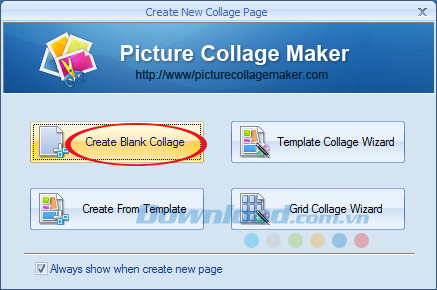
Bước 2: Giao diện tạo lịch xuất hiện nhấn vào mũi tên xổ xuống cạnh chữ All chọn Calendar sẽ liệt kê cho bạn rất nhiều mẫu lịch để tạo. Bạn có thể chọn kiểu lịch đơn 12 tháng/tờ hoặc 6 tháng/tờ, 3 tháng/tờ, thậm chí có cả 1 tháng/tờ, hãy chọn mẫu ưng ý nhất để bắt đầu tạo bộ lịch năm mới.
Còn nếu trong những mẫu có sẵn mà không tìm được mẫu phù hợi thì hãy nhấn vào nút Download More Templates... để tải thêm những mẫu mới nhất về sử dụng. Ngoài ra, ở góc bên trái phía dưới còn có rất nhiều mục cho bạn chỉnh sửa như: Background, Photo, Mask, Frame, Clipart hoặc nhấn vào Share on Facebook để chia sẻ lên Facebook.
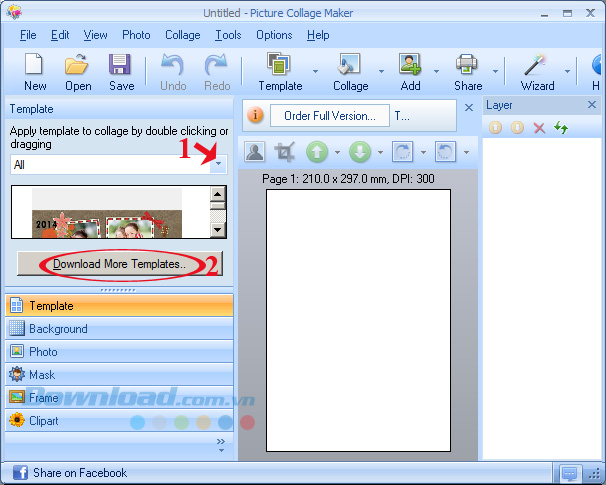
Bước 3: Tiếp theo hãy thiết lập ngày tháng cho cuốn lịch. Kích đúp vào ngày bất kỳ trong 1 tháng của lịch để mở ra cửa sổ Calendar. Tại đây bạn có thể thay đổi:
- Show Year: Hiển thị năm.
- Show Month: Hiển thị tháng.
- Show Week Header: Hiển thị tiêu đề cho tuần.
- Show Week Numbers: Hiển thị số thứ tự cho tuần.
- Language: Thay đổi ngôn ngữ, hỗ trợ 5 loại ngôn ngữ khác nhau.
- Font: Tùy chỉnh font chữ.
- Font Color: Tùy chỉnh màu chữ.
Sau khi tùy chỉnh xong tất cả thì nhấn OK để lưu lại thiết lập. Lần lượt thao tác như vậy với các tháng còn lại trên cuốn lịch.
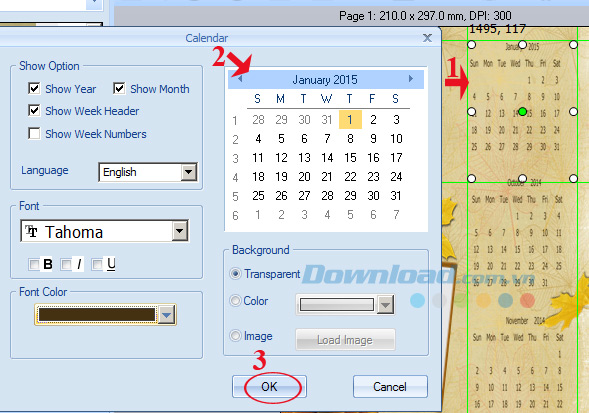
Bước 4: Bước tiếp theo là đưa hình ảnh cá nhân vào bên trong tờ lịch. Bạn hãy kích đúp vào khung "Drop Photo Here" trên tờ lịch hoặc chọn mục Photo ở menu bên trái, rồi ở cây thư mục bên trên tìm tới thư mục lưu trữ ảnh muốn sử dụng để chèn vào cuốn lịch. Khi tìm được ảnh ưng ý sử dụng chuột để kéo thả sang khung ở tờ lịch bên phải.
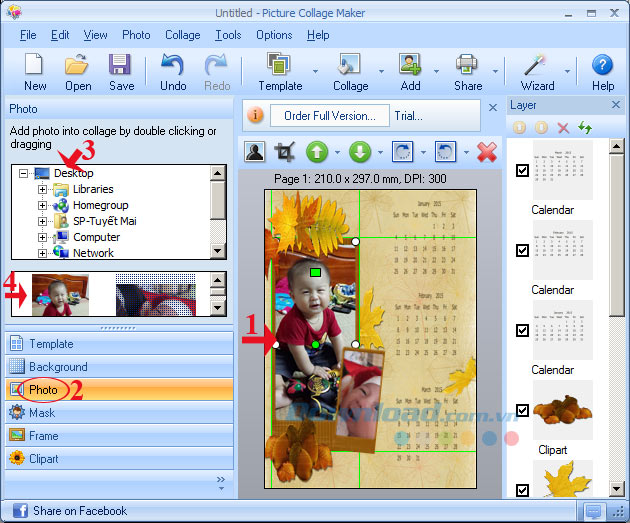
Bước 5: Mặc định ảnh của lịch sau khi lưu chỉ có kích cỡ 800 x 600, nên muốn thay đổi kích cỡ ảnh sau khi lưu để có thể làm hình nền cho Desktop máy tính thì nhấn vào thẻ Collage, chọn Collage Panel Settings.
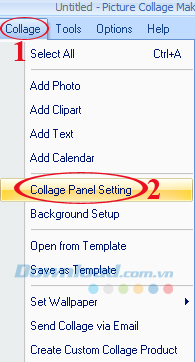
Cửa sổ Collage Panel Settings xuất hiện, bạn có thể chọn kích cỡ cho hình ảnh tại mục Predefined hoặc tự điền kích thước vào mục Width và Height cho phù hợp với độ phân giải màn hình máy tính bạn đang sử dụng. Sau đó nhấn OK để lưu lại thiết lập.
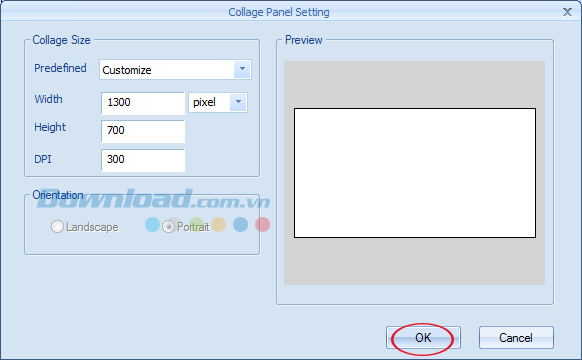
Bước 6: Sau khi chỉnh sửa hoàn tất nhấn vào File, chọn Save Collage as Picture để lưu tờ lịch này lại.
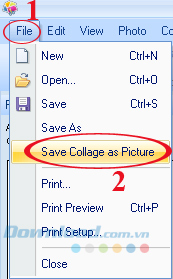
Cửa sổ Share Collage xuất hiện, nhấn vào biểu tượng thư mục có cái kính lúp ở mục BrowseFolder chọn vị trí để lưu file. Tiếp tục nhấn vào nút xổ xuống ở mục Output format để chọn định dạng ảnh đầu ra. Sau đó nhấn OK.
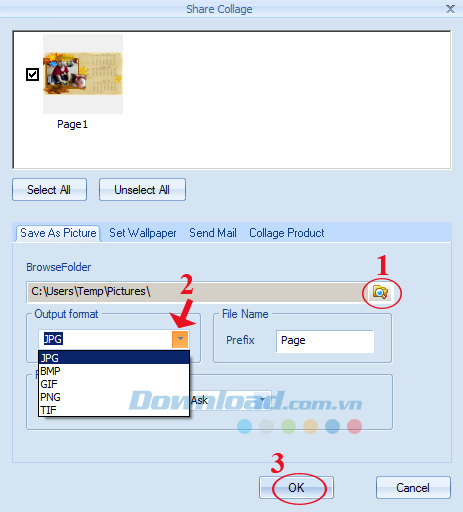
Tiếp theo cửa sổ JPEG Options xuất hiện cho phép bạn chọn chất lượng của ảnh đầu ra, rồi nhấn OK để xuất lịch ra file ảnh.
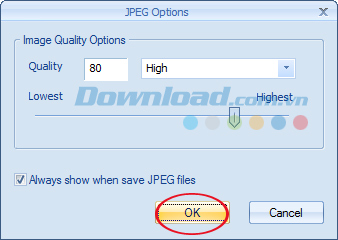
Giờ đây, bạn đã tự tay tạo cho riêng mình bộ lịch đón chào xuân 2015 rồi. Bạn có thể sử dụng lịch này để trang trí cho màn hình Desktop hoặc in ra thành lịch treo tường với kích cỡ tùy chỉnh theo ý mình.
Ngoài ra, bạn có thể tham khảo thêm phần mềm: Easy Calendar Maker, Photo Calendar Creator để tạo lịch từ ảnh cá nhân.
Video hướng dẫn tạo lịch năm mới bằng Picture Collage Maker
Chúc các bạn thực hiện thành công!
Xem thêm:
Picture Collage Maker
Xác thực tài khoản!
Theo Nghị định 147/2024/ND-CP, bạn cần xác thực tài khoản trước khi sử dụng tính năng này. Chúng tôi sẽ gửi mã xác thực qua SMS hoặc Zalo tới số điện thoại mà bạn nhập dưới đây:
Số điện thoại chưa đúng định dạng!
Sắp xếp theo
Đóng
Chỉ thành viên Download Pro tải được nội dung này!
Download Pro - Tải nhanh, website không quảng cáo!
Tìm hiểu thêm





















